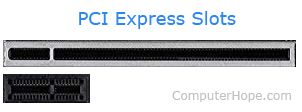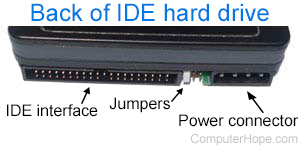Mise à jour : 03/06/2020 par Lojiciels.com
Que vous construisiez un ordinateur, amélioriez le stockage, recherchiez de meilleures performances ou une combinaison des trois, un disque dur ou un SSD est essentiel. Ces dernières années, les disques durs sont devenus le support de stockage incontournable en raison de leur vitesse et de leur fiabilité. Cependant, certains utilisateurs ont encore besoin de l’espace supplémentaire offert par un disque dur. Pour savoir comment installer un disque de stockage secondaire, suivez les étapes décrites dans les sections ci-dessous.
Contenu
A lire avant de commencer
- Si vous avez des données importantes sur le disque dur que vous souhaitez conserver, faites-en la sauvegarde.
- Assurez-vous d’avoir une copie de travail de Windows.
- Notez les informations importantes en haut ou en bas du disque dur, telles que le numéro de modèle, le numéro de série et les spécifications.
- Assurez-vous que vous connaissez bien l’EDD (décharge électrostatique) et ses dangers potentiels.
- Lorsque vous installez physiquement le lecteur, assurez-vous que l’ordinateur est éteint et débranché.
Montage du lecteur
Ouvrez l’ordinateur et déterminez la baie de disque appropriée pour l’installation. Tous les ordinateurs ont des baies de 3,5 pouces. Cependant, comme les SSD deviennent populaires, certains cas mettent en œuvre des baies de disques qui ressemblent plus à des « slots », de sorte qu’un SSD s’adapte sans nécessiter de matériel supplémentaire. Si vous installez un SSD et ne disposez que de baies de 3,5 pouces, vous pouvez acheter des supports de montage en ligne.
Identifier l’interface du lecteur et brancher les câbles
L’interface varie en fonction de votre nouveau disque. Vous devez connaître le type de connexion dont dispose votre ordinateur afin de pouvoir brancher le lecteur sur l’alimentation et la carte mère une fois qu’il est monté. Si vous savez déjà quelle interface votre lecteur utilise, vous pouvez sélectionner l’un des liens rapides suivants.
SATA
Un disque dur SATA ou un SSD nécessite deux connexions à la carte mère : un câble SATA et un câble d’alimentation.
Une fois le lecteur monté, branchez les câbles de données et d’alimentation sur la carte mère en les faisant correspondre aux ports appropriés. Si vous n’êtes pas sûr des ports à utiliser, consultez le manuel d’utilisation de votre carte mère.
Les deux extrémités d’un câble SATA se ressemblent, ayant un connecteur en forme de « L ». Cette conception garantit que le connecteur SATA est correctement orienté lorsqu’il est branché à un port. Alignez l’extrémité du câble SATA avec la connexion SATA du disque, et poussez doucement l’extrémité du câble dans le disque de stockage.
Si vous avez des difficultés à connecter les câbles, utilisez l’image comme référence.
PCIe
Bien qu’elle soit utilisée avec les cartes vidéo depuis des années, l’interface PCIe peut maintenant être utilisée pour créer des connexions SSD extrêmement rapides. Ces lecteurs sont les plus faciles à installer des trois. Vous devez ouvrir le boîtier de l’ordinateur et insérer le disque dans un port PCI express. Plusieurs de ces ports doivent se trouver sur votre carte mère. Exemples illustrés dans l’image ci-dessous.
Une fois que vous avez trouvé le port approprié, alignez les contacts avec la fente. Veillez à ne toucher que les bords de l’appareil de stockage. Appliquez une pression douce et ferme tout en bas. Lorsque le dispositif de stockage est fermement inséré, l’installation est terminée.
IDE/EIDE
Les disques durs IDE exigent que leurs cavaliers soient correctement réglés. Il est plus facile d’effectuer ce processus avant l’installation. À l’arrière du disque dur se trouve un petit ensemble de broches avec une petite gaine de plastique reliant deux des broches. Cette pièce de plastique amovible est connue sous le nom de bloc de cavaliers, ou shunt. Le placement du cavalier permet de configurer le fonctionnement en mode simple, primaire, secondaire ou de sélection de câble. Si vous n’êtes pas sûr de la configuration des cavaliers, consultez le manuel d’utilisation de votre disque dur ou recherchez un schéma de cavalier apposé sur le disque dur lui-même.
- Si le nouveau disque dur doit être le seul disque dur de l’ordinateur, placez le cavalier en position primaire.
- Si le nouveau disque dur doit être un second disque dur sur le même câble IDE qu’un autre disque dur, placez le cavalier en position secondaire.
Si un disque dur utilise une interface IDE/EIDE et partage le câble avec un autre appareil (par exemple, un lecteur de disque), l’autre lecteur doit être secondaire et le disque dur doit être défini comme primaire. Consultez votre manuel ou le schéma des cavaliers pour les réglages corrects, et réglez les cavaliers de chaque lecteur en conséquence.
Par ailleurs, si tous les appareils sur le câble IDE ont des cavaliers réglés sur « cable select », leur configuration primaire/secondaire est déterminée par leur position sur le câble. Consultez votre manuel d’utilisation pour obtenir des informations détaillées sur la capacité de sélection du câble de votre lecteur.
Une fois que vous avez placé les cavaliers, connectez les câbles de données et d’alimentation à la carte mère en les faisant correspondre aux ports avec le nombre de broches approprié.
Le câble IDE/EIDE (câble plat gris) comporte une ligne bleue, rouge ou pointillée sur l’un de ses côtés qui indique la broche 1. Ce côté du câble pointe vers le côté où l’alimentation est connectée à l’arrière du disque dur.
Si le câble IDE/EIDE n’est pas déjà connecté à la carte d’interface ou à la carte mère, connectez cette extrémité du câble maintenant. S’il s’agit du seul disque dur, nous recommandons de le connecter au connecteur de la carte mère PRIMARY 0 (PRI 0) ou PRIMARY 1 (PRI 1).
Configuration du BIOS
Une fois le disque dur installé, reconnectez le clavier, l’écran et le câble d’alimentation à l’ordinateur. Nous vous recommandons de ne connecter aucun des autres câbles pour l’instant car, si vous rencontrez des problèmes, vous devrez peut-être débrancher tous les câbles à nouveau.
Une fois connecté, allumez l’ordinateur. Pendant que l’ordinateur démarre, accédez à la configuration du BIOS. Vérifiez que le lecteur est reconnu ou que chaque lecteur est configuré en mode automatique.
Configuration du logiciel
Une fois que le disque dur a été détecté dans le BIOS, il peut être nécessaire de le configurer avec un logiciel fourni par le fabricant de votre disque. Si le disque dur n’est pas prêt à l’emploi, utilisez un disque amorçable pour préparer la configuration.
Si vous prévoyez d’utiliser un autre système d’exploitation, tel que Linux, le partitionnement du disque sera effectué pendant le processus d’installation. Vous pouvez également utiliser un ISO en direct, tel que GParted, pour créer une clé USB ou un CD-R amorçable, et démarrer avec ce disque pour modifier vos partitions.
Dépannage
Si d’autres problèmes surviennent pendant ou après l’installation du disque dur, consultez notre page d’aide et d’assistance concernant le disque dur pour obtenir une aide et des informations supplémentaires.